Personalizar una encuesta con variables
Las variables le permiten personalizar una encuesta insertando automáticamente información personalizada en ella. Por ejemplo, puede usar una variable para automáticamente insertar el nombre de pila de un cliente y el nombre del producto en una pregunta para personalizarla. Si planea enviar una encuesta a través de Power Automate, puede personalizar aún más su encuesta agregando variables que se reemplazarán dinámicamente cuando una encuesta se envíe a través de un flujo de Power Automate.
De manera predeterminada, están disponibles las siguientes variables:
Nombre: inserta el nombre del destinatario.
Apellidos: inserta los apellidos del destinatario.
configuración regional: especifica la configuración regional de la encuesta al insertarla en el correo electrónico. Más información: Insertar una encuesta en un correo electrónico
Para crear una nueva variable
Abrir la encuesta.
En la pestaña Diseño, seleccione Personalización en el lado derecho de la página y, a continuación, Personalización.

En el panel Personalización , seleccione Agregar variable.
Escriba un nombre y un valor predeterminado para la variable.
Cuando se crea un registro de respuesta, los valores de la variable se guardan en el registro de respuesta.
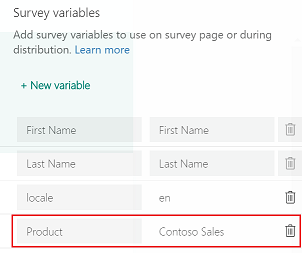
Si la opción Respuestas anónimas está activada en la configuración de distribución de la encuesta, aparece una nueva columna Guardar valor con los botones de alternancia en el panel Personalización. Los botones de alternancia están desactivan de forma predeterminada. Puede activar la alternancia para que las variables requeridas almacenen su valor en el registro de respuesta.

Para agregar más variables, repita los pasos 3 y 4 anteriores.
Seleccione Guardar.
Nota
- Un nombre de variable puede contener un máximo de 30 caracteres que constan únicamente en letras y números en inglés.
- Después de crear una variable, no podrá cambiarle el nombre.
- También puede personalizar las invitaciones a encuestas usando variables. Más información: Personalizar un correo electrónico
- No utilice variables si planea enviar una encuesta anónima. Las variables no serán reemplazadas con datos reales en una encuesta anónima.
- Las variables se reemplazan con los valores predeterminados especificados al enviar una invitación a una encuesta.
- Puede definir un máximo de 15 variables en una encuesta.
- La longitud máxima de los datos variables personalizados (incluidos el nombre y el valor de la variable) es de 1600 caracteres.
Agregar variables en una encuesta
Una vez que haya creado las variables necesarias, puede agregarlas en los siguientes elementos de la encuesta:
- Descripción de la encuesta
- Texto de pregunta
- Subtítulo de la pregunta
- Título de la sección
- Descripción de la sección
- Título de mensaje posterior a la encuesta
- Cuerpo de mensaje posterior a la encuesta
También puede utilizar variables en reglas de ramificación, en invitaciones a encuestas enviadas por correo electrónico, y al incrustar una encuesta en una página web.
Nota
Para preguntas Likert, debe introducir el nombre de la variable manualmente.
Para agregar variables en los elementos de la encuesta
Abrir la encuesta.
En la pestaña Diseño, seleccione el elemento de la encuesta donde desea agregar una variable. La barra de herramientas Formato aparece.
Coloque el cursor en la ubicación en que desea agregar la variable.
En la lista Variables, en la barra de herramientas de formato, seleccione la variable que desee agregar.

La variable se agrega entre llaves.
Por ejemplo, supongamos que ha creado una variable denominada Producto y que desea mostrar el nombre de pila del cliente y el nombre del producto en una pregunta. Seleccione Nombre de pila y Producto desde la lista Variables. {{First Name}} y {{Product}} se insertan en la ubicación del cursor.
Supongamos que la pregunta es: {{First Name}}, ¿en general, cómo valoraría su experiencia con el servicio de atención al cliente para {{Product}}?
Esa pregunta tendrá el siguiente aspecto cuando un cliente llamado Bert Hair realiza la encuesta para un producto llamado Contoso Sales:
Bert, ¿en general, cómo valora su experiencia con el servicio de atención al cliente para Contoso Sales?
Especifique valores para las variables
Si no especifica los valores predeterminados, no se mostrará nada para las variables. También puede especificar los valores para las variables:
- Al enviar invitaciones por correo electrónico.
- Al importar contactos desde un archivo CSV.
- Cuando se configura un flujo.
Especifique valores al enviar invitaciones por correo electrónico
Puede especificar valores predeterminados para las variables abriendo el panel Personalización del lado derecho de la página y seleccionando Personalización. En el panel Personalización, especifique los valores predeterminados para las variables requeridas.
Especificar valor al importar contactos desde un archivo CSV
Puede especificar valores para las variables al importar contactos desde un archivo CSV. Esto le permite personalizar la encuesta, así como los correos electrónicos de invitación a encuestas enviados a sus destinatarios. Si se especifica un valor predeterminado para una variable en el panel Personalización, el valor predeterminado se sobrescribe con el valor especificado en el archivo CSV. Si no especifica el valor de una variable en el archivo CSV, se usa el valor predeterminado de la variable.
Supongamos el escenario siguiente.
Un jefe de producto en Contoso Ltd. y recopila comentarios trimestrales de los clientes. El jefe usa un archivo CSV que contiene los nombres de los clientes, el producto que utiliza el cliente y la versión del producto. El jefe ha creado variables para el producto y su versión y las ha utilizado en la encuesta y el correo electrónico. Pueden especificar los valores de las variables según los clientes en el archivo CSV. Cuando el jefe envía el correo electrónico de invitación, la encuesta y el correo electrónico se personalizan según el destinatario.
Para obtener información sobre cómo importar contactos desde un archivo CSV, consulte Importar contactos desde un archivo CSV.
Especificar valores en un flujo
Para especificar valores de variables de un flujo:
Mientras configura un flujo, seleccione Editar en modo avanzado.
Vaya al paso que envíe la encuesta, y amplíelo.
Seleccione Mostrar opciones avanzadas.
Especifique valores para las variables.
Guarde los cambios.
Vea también
Agregar y configurar métricas de satisfacción
Agregue lógica creando reglas de ramificación
Crear una encuesta multilingüe
Agregar marcas a su encuesta
Agregar formato a su encuesta
Agregar formato a los elementos de la encuesta
Comentarios
Próximamente: A lo largo de 2024 iremos eliminando gradualmente GitHub Issues como mecanismo de comentarios sobre el contenido y lo sustituiremos por un nuevo sistema de comentarios. Para más información, vea: https://aka.ms/ContentUserFeedback.
Enviar y ver comentarios de